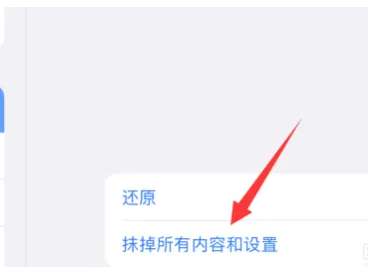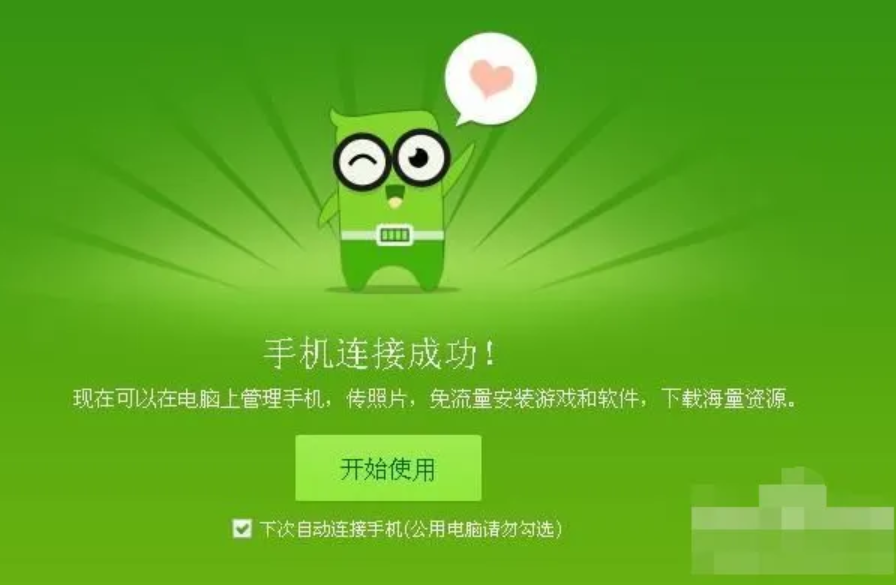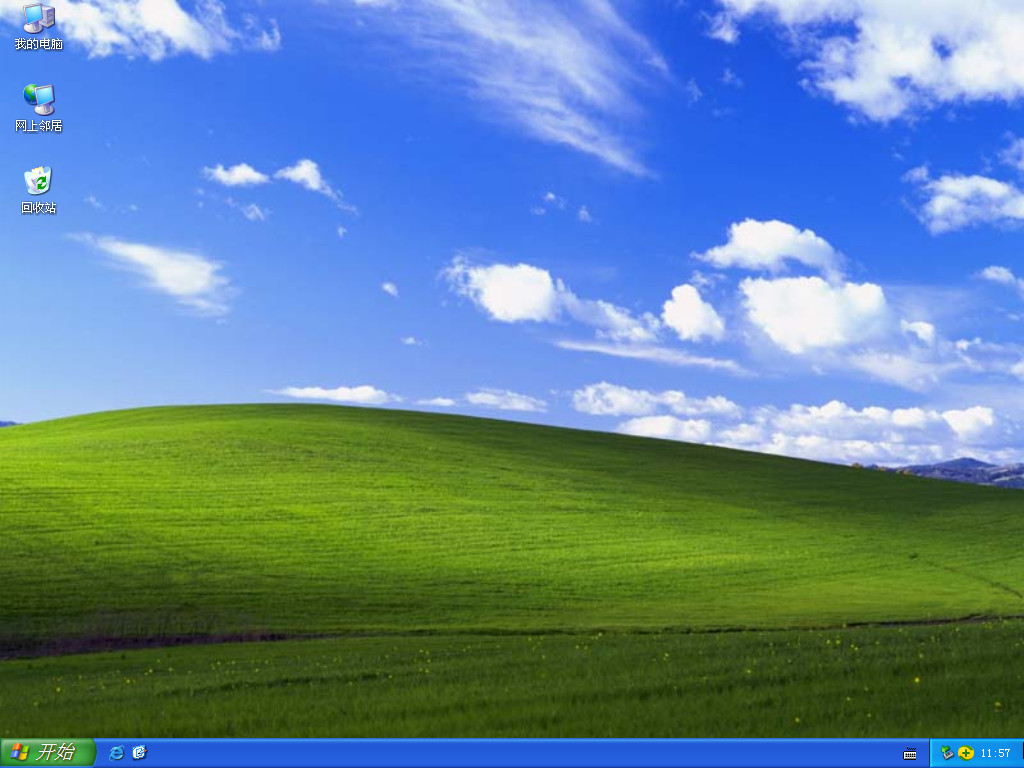思维导图怎么画-傻瓜式操作
思维导图是表达发散性思维的有效图形思维一款工具,可以帮助我们发散思维,梳理逻辑,归纳记忆,激发灵感等等。那么思维导图怎么画呢?今天教大家画思维导图教程,新手小白也能轻松学会。
工具/原料:
系统版本:Windows 10系统
品牌型号:Lenovo E580
软件版本:Google Chrome 103.0.5060.114,MindNow思维导图在线版
WEEX交易所已上线平台币 WEEX Token (WXT)。WXT 作为 WEEX 交易所生态系统的基石,主要用于激励 WEEX 交易平台社区的合作伙伴、贡献者、先驱和活跃成员。
新用户注册 WEEX 账户、参与交易挖矿及平台其他活动,均可免费获得 WXT 空投奖励。
方法/步骤:
画思维导图步骤:
1、创建思维导图
首先在浏览器中打开MindNow思维导图的新建页面,在右边“新建空白思维导图”中选择合适的导图结构,比如“思维导图”。
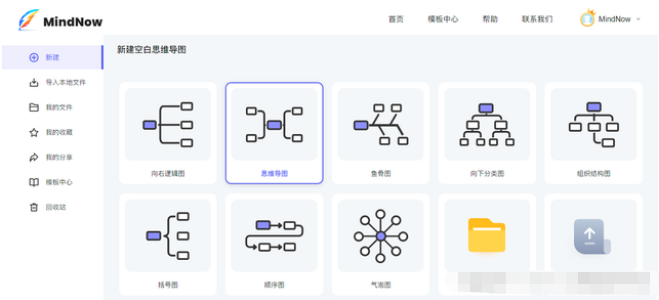
2、编辑思维导图
进入思维导图创作页面之后,围绕需要的中心主题梳理思路,并用鼠标双击主题编辑我们需要的内容,比如需要编辑四大名著的思维导图,鼠标双击中心主题编辑“四大名著”,再鼠标双击子主题编辑具体的名著。
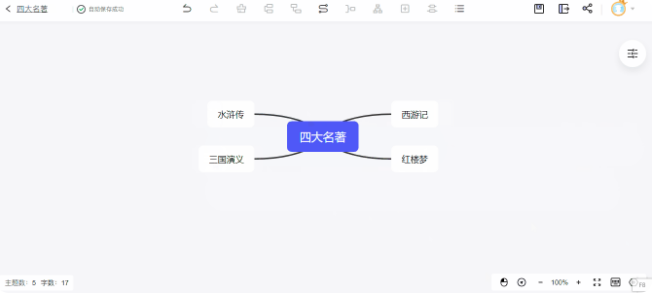
3、完善思维导图
接着我们再根据二级主题发散思维添加分支,编辑更加完善的内容,比如根据二级主题“西游记”,可以再分析作者、内容简介等等,鼠标点击顶部工具栏中的“子主题”,点击主题编辑内容,直至思维导图内容编辑完成。
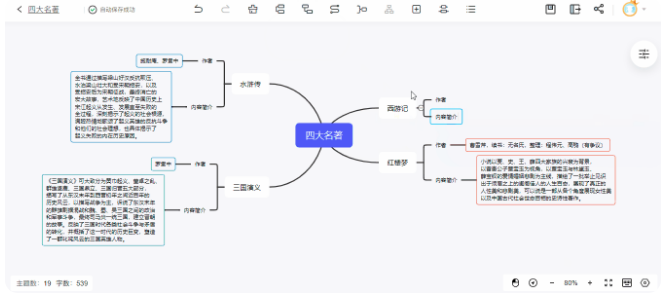
4、优化思维导图
然后思维导图的内容就完成了。
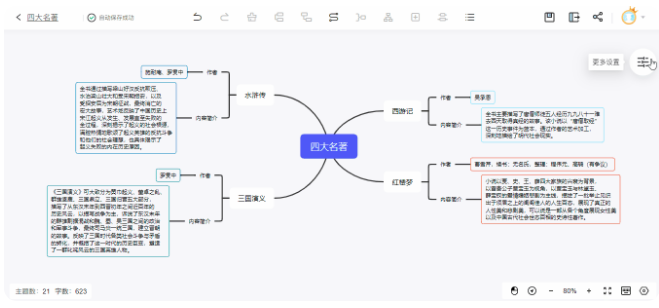
总结:
1、创建思维导图;
2、编辑思维导图;
3、完善思维导图;
4、优化思维导图。
本站资源均来源于网络或网友投稿,部分资源未经测试,难免存在BUG,所有资源只限于学习研究,不得商用。如使用本站下载的资源造成任何损失或发生侵权行为,均与本站无关。如不接受本声明请勿下载!本站资源如有侵权,请联系QQ:497149677核实后立即删除!
最客资源网 » 思维导图怎么画-傻瓜式操作
最客资源网 » 思维导图怎么画-傻瓜式操作